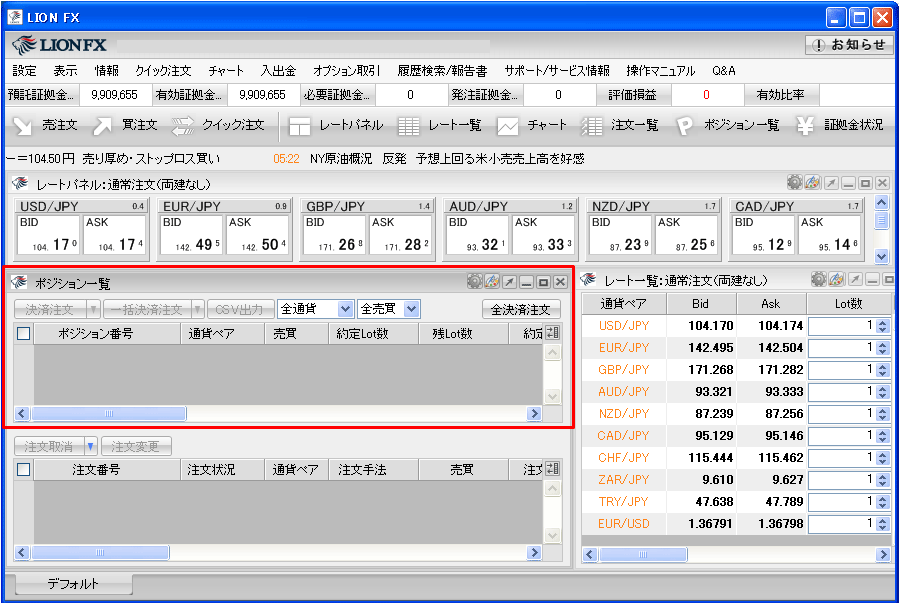今の値段で決済したい(決済成行)
1. ポジションを決済するには、ポジションを指定して決済する方法と、ポジションを指定せずに決済する方法の2通りがあります。
ここでは、ポジションを指定して決済する方法をご案内いたします。
ここでは、ポジションを指定して決済する方法をご案内いたします。
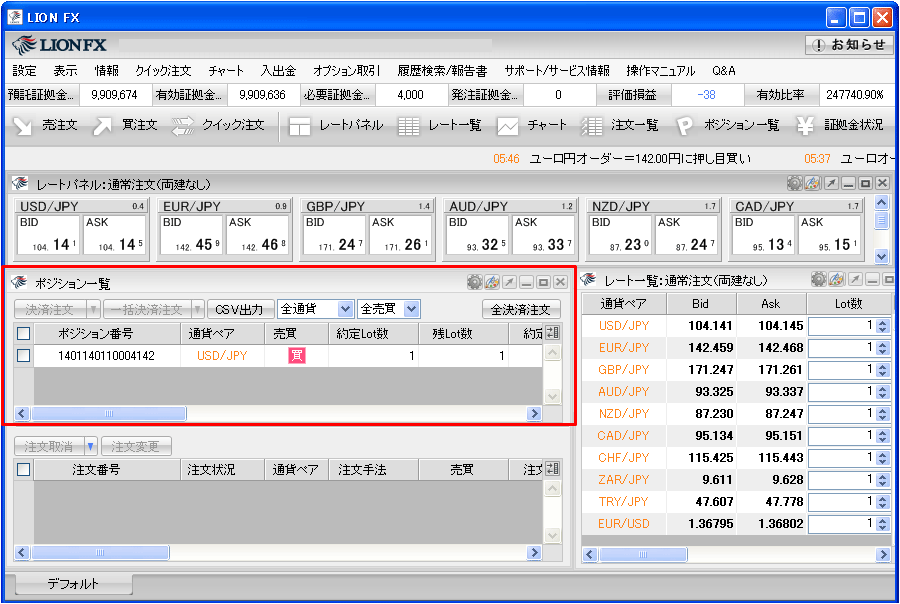
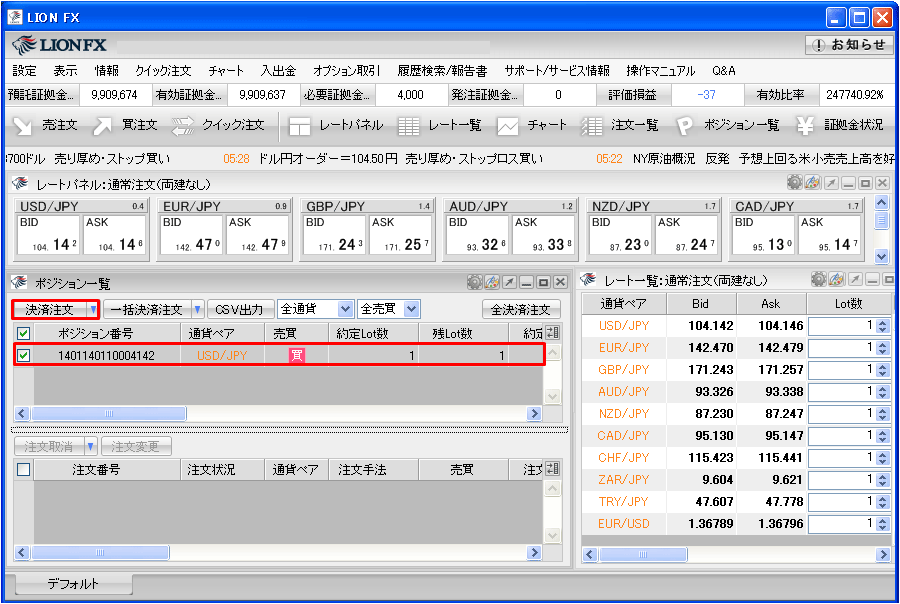
3. 【決済注文】画面が表示されました。

4. 【決済方式】を選択します。ここでは【通常】を選択します。
※初期設定では、【通常】が選択されています。
※初期設定では、【通常】が選択されています。
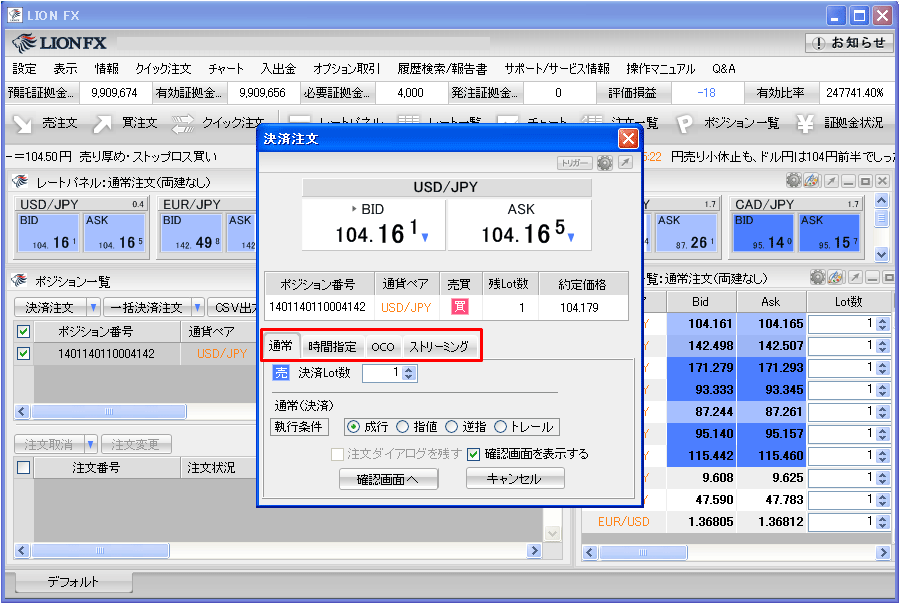
5. 【執行条件】を選択します。ここでは【成行】を選択します。
※初期設定では、【成行】が選択されています。
※初期設定では、【成行】が選択されています。
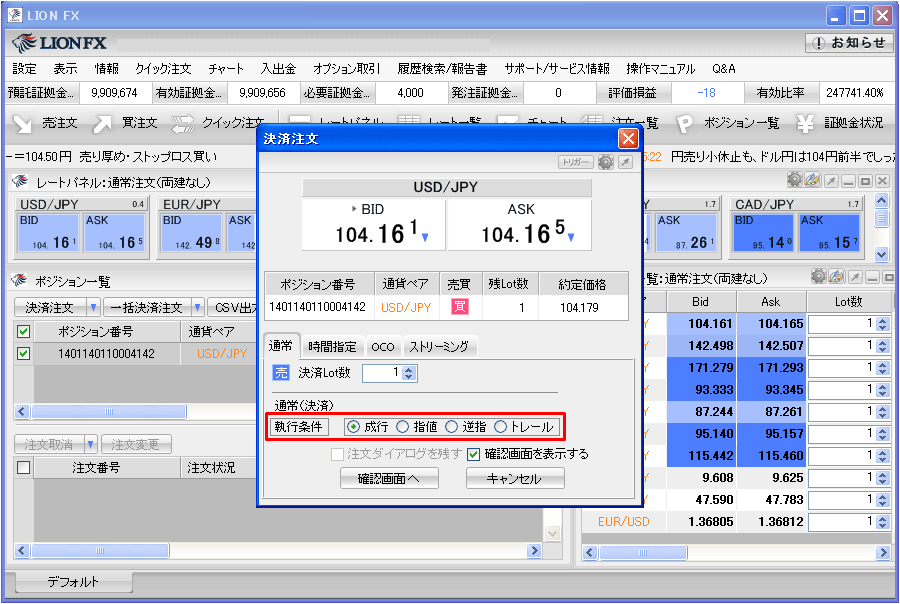
6. 【確認画面へ】をクリックします。
※【確認画面を表示する】にチェックを入れていない場合は、【注文】のボタンとなり、クリックすると注文されます。
※【確認画面を表示する】にチェックを入れていない場合は、【注文】のボタンとなり、クリックすると注文されます。
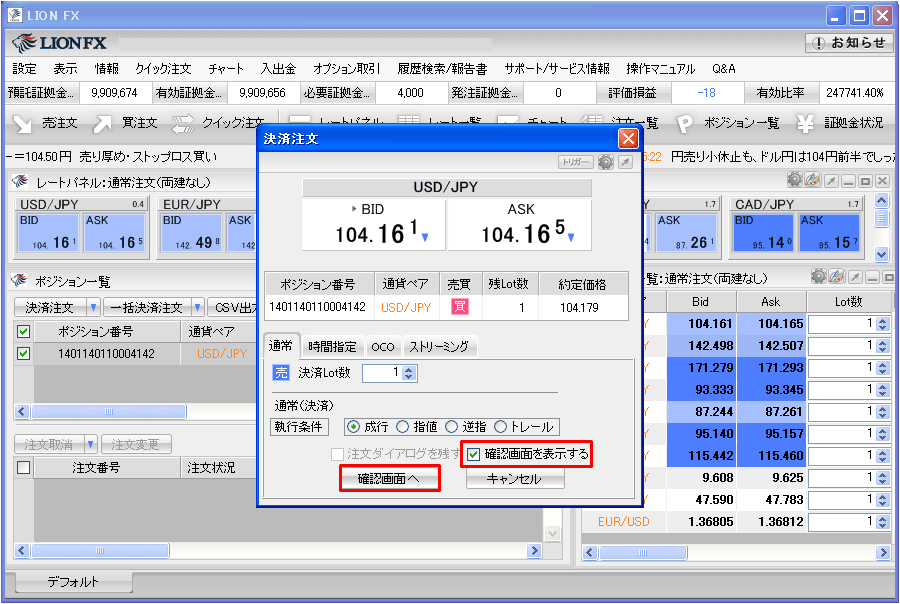
7. 【注文内容確認】画面が表示されますので、注文内容を確認した後【注文】をクリックします。
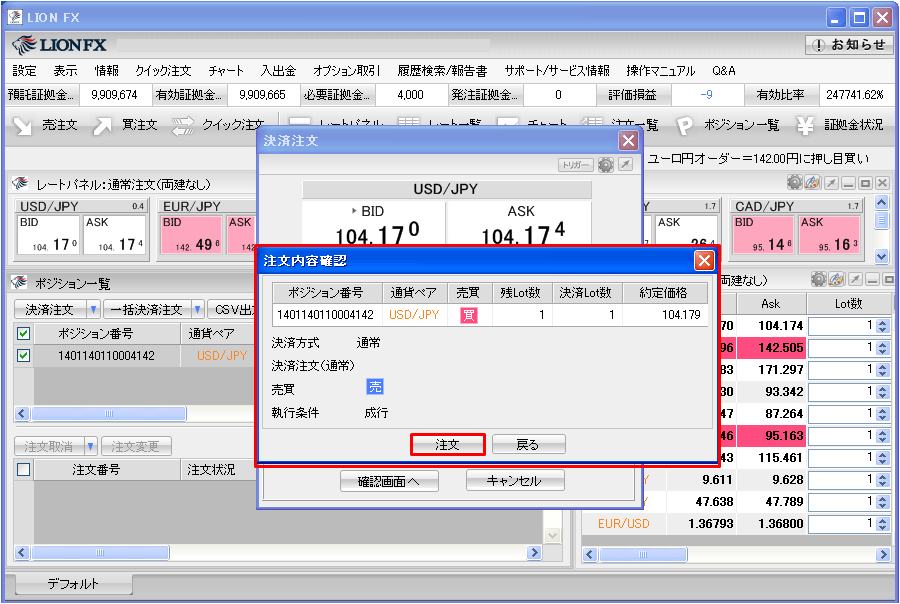
8. 【OK】をクリックします。

9. 【ポジション一覧】から、決済をしたポジションが無くなりました。